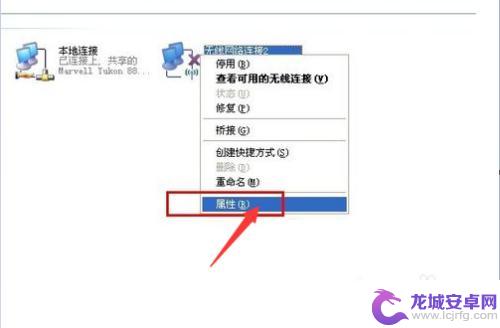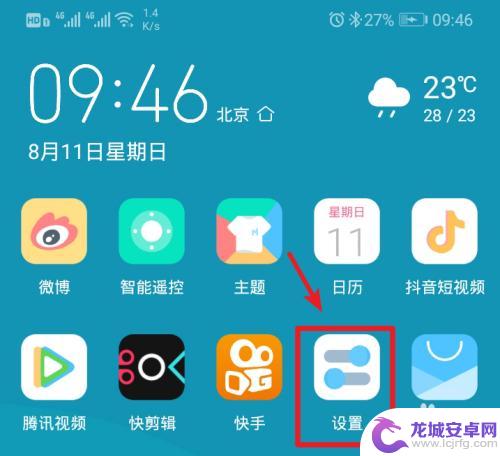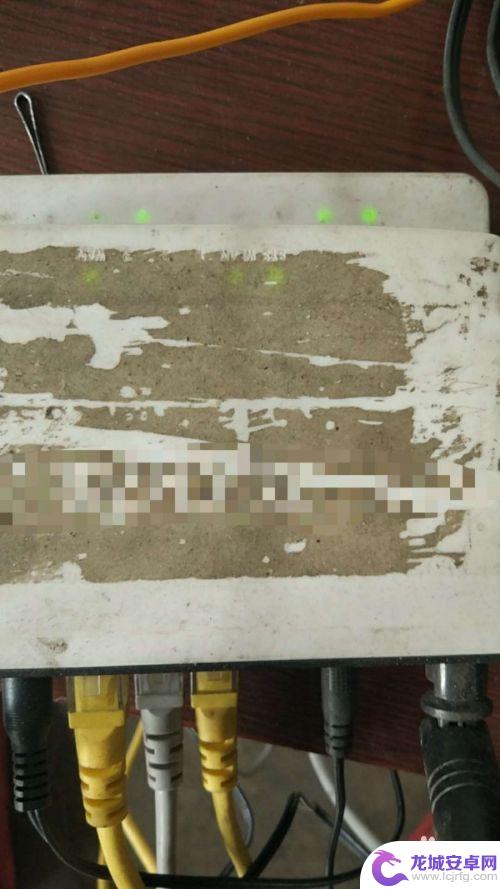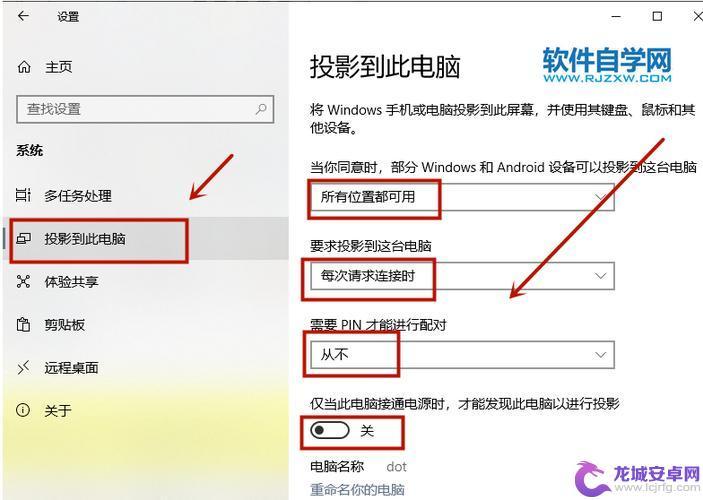手机热点如何连接笔记本电脑 笔记本电脑连接手机热点速度慢
在现代社会中手机已经成为人们日常生活中不可或缺的工具之一,有时候我们需要在笔记本电脑上进行一些操作,却无法连接到Wi-Fi网络。这时候手机热点就成为了一个便捷的选择。但是有时候我们会发现,笔记本电脑连接手机热点的速度却十分缓慢,让人感到十分苦恼。手机热点如何连接笔记本电脑才能让速度更快呢?接下来我们就来深入探讨这个问题。
笔记本电脑连接手机热点速度慢
操作方法:
1.解锁手机进入后,选择手机的设置图标进入。
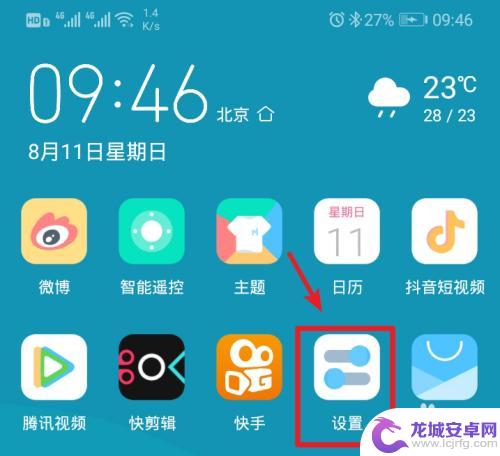
2.在手机设置内,点击上方的无线和网络的选项进入。
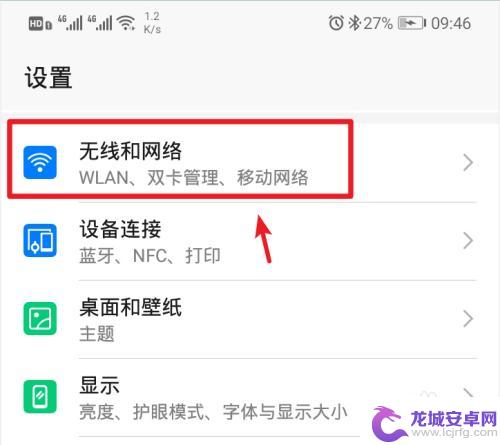
3.进入无线和网络设置界面,选择移动网络共享的选项。
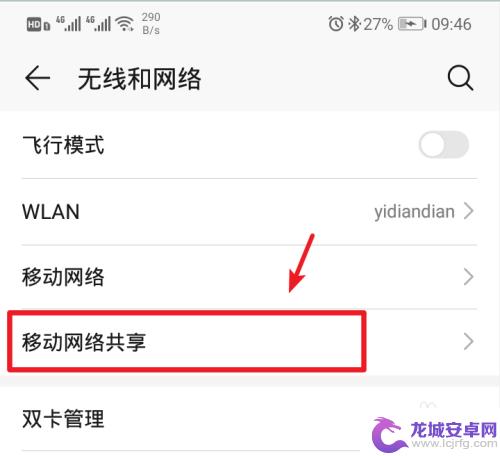
4.进入后,选择顶部的便携式wlan热点的选项。
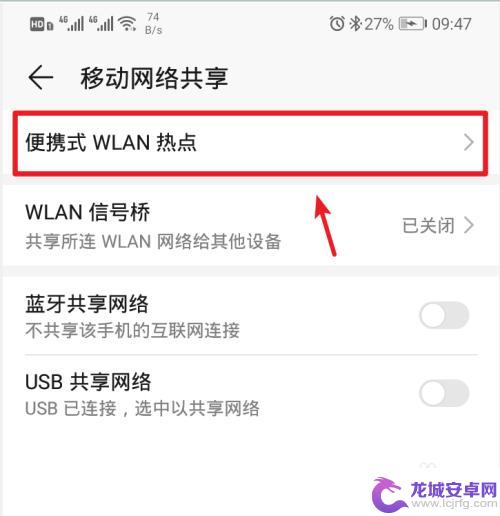
5.进入后,将个人热点后方的开关打开。
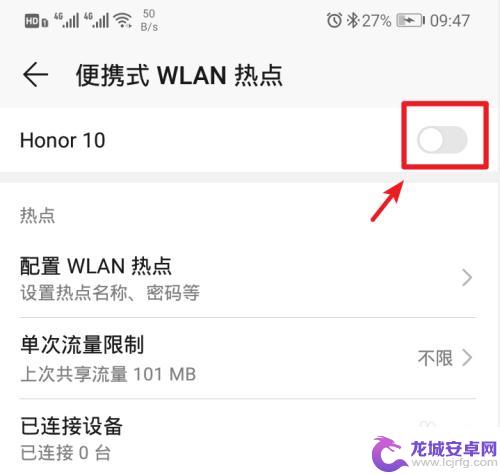
6.打开后,也可以点击配置wlan热点的选项进入。
7.进入后,点击密码后方的小眼睛图标,即可查看到热点的密码。
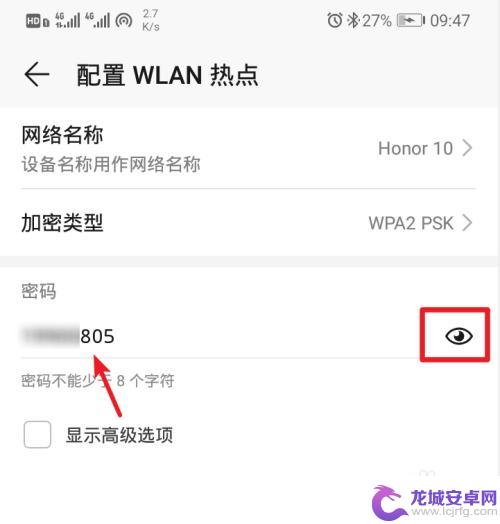
8.记住手机的Wlan热点密码后,打开电脑点击下方的WiFi图标。
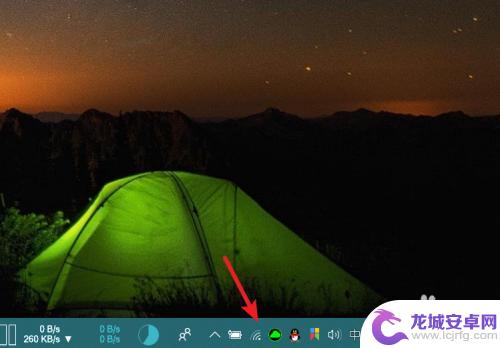
9.点击后,笔记本电脑会自动搜索附近的网络。选择手机的个人热点,点击连接。
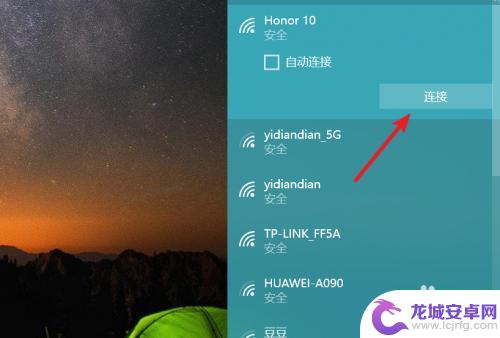
10.输入密码,点击下一步,即可连接使用手机的热点上网。
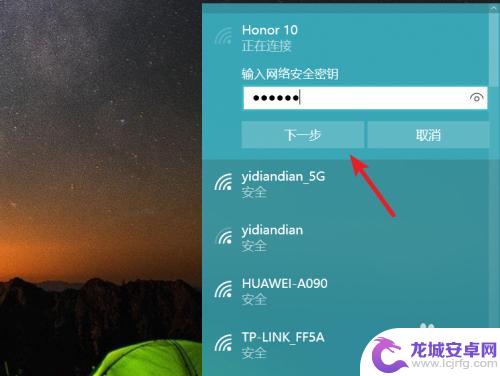
以上就是手机热点如何连接笔记本电脑的全部内容,有需要的用户可以按照这些步骤进行操作,希望对大家有所帮助。
相关教程
-
笔记本连手机热点不稳定 电脑连手机热点为什么频繁断开
近年来随着移动互联网的迅猛发展,人们对于网络的依赖程度不断加深,一些用户在使用笔记本电脑连手机热点时却遭遇到了频繁的断开问题。究其原因可能是由于笔记本与手机热点之间的连接不稳定...
-
笔记本电脑怎样连接有线网络 笔记本电脑连接有线网络的详细方法
在现代社会笔记本电脑已经成为人们工作和学习的必备工具之一,而连接有线网络是使用笔记本电脑时非常常见的操作。为了确保网络连接稳定和快速,正确连接有线网络是至关重要的。接下来我们将...
-
怎么把手机热点连接电脑上网 笔记本电脑连接手机热点设置
随着移动互联网的普及,手机热点已经成为我们上网的重要方式之一,想要将手机热点连接到笔记本电脑上网,只需简单的几个步骤即可轻松实现。在设置界面中找到个人热点选项,开启热点功能并设...
-
笔记本电脑为什么搜索不到wifi 笔记本电脑无法连接Wifi的解决方法
近年来随着无线网络的普及和发展,笔记本电脑已经成为人们日常工作和生活中必不可少的工具,有时候我们会遇到笔记本电脑搜索不到WiFi或无法连接WiFi的问题,让人感到困扰。在面对这...
-
如何将手机热点与电脑连接 笔记本电脑连接手机热点教程
在现代社会中手机已经成为我们生活中不可或缺的一部分,而手机的热点功能更是为我们的生活带来了极大的便利。想要在电脑上上网,但又没有Wi-Fi信号?没关系!只需简单地将手机热点与电...
-
笔记本投影怎么操作 如何通过HDMI线连接笔记本和投影仪
随着现代科技的不断进步,笔记本电脑和投影仪已成为我们工作和学习中不可或缺的工具,对于一些不熟悉的用户来说,如何正确地操作笔记本电脑和投影仪,特别是通过HDMI线连接二者,可能会...
-
如何用语音唤醒苹果6手机 苹果手机语音唤醒功能怎么开启
苹果6手机拥有强大的语音唤醒功能,只需简单的操作就能让手机立即听从您的指令,想要开启这项便利的功能,只需打开设置,点击Siri和搜索,然后将允许Siri在锁定状态下工作选项打开...
-
苹果x手机怎么关掉 苹果手机关机关不掉解决方法
在我们日常生活中,手机已经成为了我们不可或缺的一部分,尤其是苹果X手机,其出色的性能和设计深受用户喜爱。有时候我们可能会遇到一些困扰,比如无法关机的情况。苹果手机关机关不掉的问...
-
如何查看苹果手机详细信息 苹果手机如何查看详细设备信息
苹果手机作为一款备受瞩目的智能手机,拥有许多令人称赞的功能和设计,有时我们可能需要查看更详细的设备信息,以便更好地了解手机的性能和配置。如何查看苹果手机的详细信息呢?通过一些简...
-
手机怎么把图片保存到u盘 手机照片传到U盘教程
在日常生活中,我们经常会遇到手机存储空间不足的问题,尤其是拍摄大量照片后,想要将手机中的照片传输到U盘中保存是一个很好的解决办法。但是许多人可能不清楚如何操作。今天我们就来教大...